Integracja - Webankieta
Thulium umożliwia integrację z systemem badania satysfakcji Webankieta, dzięki której istnieje możliwość zainicjowania takiego badania z poziomu kolejki Infolinii bądź Zgłoszeń.
Na skróty
Zakres integracji
- Wysyłanie ankiet po zakończonej rozmowie telefonicznej,
- Wysyłanie ankiet po pierwszym zamknięciu zgłoszenia,
- Wysyłanie ankiety jednym lub wszystkimi kanałami (e-mail + sms),
- Dostęp do danych statystycznych w systemie Webankieta dla ankiet inicjowanych w ramach Thulium,
- Możliwość wyświetlania ocen i komentarza z ankiety w Thulium.
Krok po kroku
1. W pierwszej kolejności należy przygotować ankietę w ramach Webankieta postępując zgodnie z instrukcją.
2. W celu integracji Thulium z systemem Webankieta należy w ramach tego drugiego wejść w Konto → Ustawienia a następnie 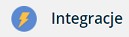 :
:
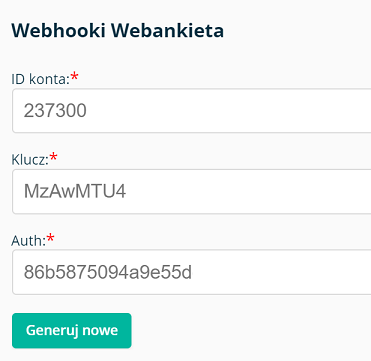
3. Dane z Webhooki Webankieta wstawiamy do systemu Thulium do Administracja → Zaawansowane → Integracje i wybieramy Webankieta z sekcji Ankiety:
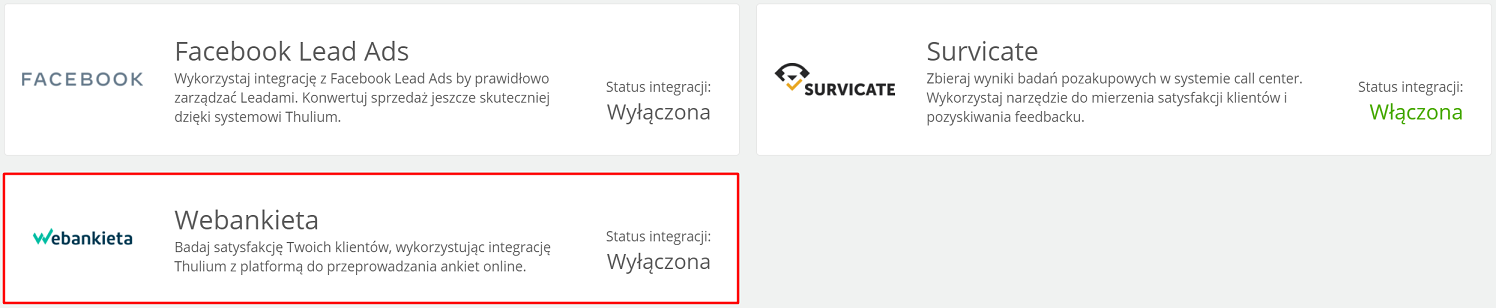
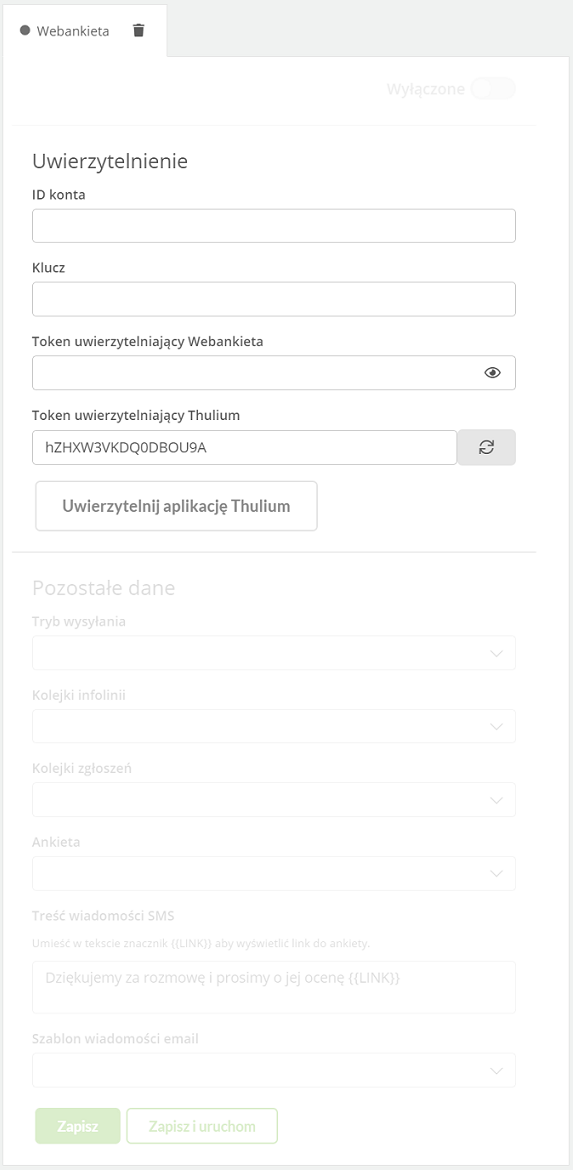
4. Po wprowadzeniu danych autoryzacyjnych w panelu Thulium należy kliknąć  celem uwierzytelnienia integracji. Jeżeli uwierzytelnienie zakończy się sukcesem pojawi się na ekranie stosowna informacja:
celem uwierzytelnienia integracji. Jeżeli uwierzytelnienie zakończy się sukcesem pojawi się na ekranie stosowna informacja:

Klikając w przycisk  możemy uruchomić ponowne uwierzytelnienie.
możemy uruchomić ponowne uwierzytelnienie.
Po uwierzytelnieniu aplikacji należy uzupełnić Pozostałe dane.
Czy wiesz, że...💡
Szablon wiadomości email tyczy się szablonów utworzonych w systemie Webankieta.
5. W dalszym kroku wybierz tryb wysyłki:
- wszystkimi kanałami (jeżeli Klient będzie posiadać e-mail oraz numer telefonu to zostanie wysłana wiadomość mail oraz SMS),
- Email, ewentualnie SMS (jeżeli Klient ma przypisany adres e-mail to ankieta będzie wysłana jako e-mail, przy jego braku jeśli jest telefon to dojdzie do wysyłki SMS),
- SMS, ewentualnie Email (jeżeli Klient ma przypisany numer telefonu to zostanie wysłana wiadomość SMS, przy jego braku jeśli jest adres e-mail to dojdzie do wysyłki Email),
- Tylko SMS (jeżeli Klient ma przypisany numer telefonu to zostanie wysłana wiadomość SMS).
6. Następnie wybierz kolejki Infolinii/Zgłoszeń, w ramach których będą wysyłane ankiety po kolejno zakończonej rozmowie bądź zamkniętym zgłoszeniu.
7. Dodatkowo wybieramy ankietę oraz szablon wiadomości email.
8. W kolejnym kroku wygeneruj Token dla adresu zwrotnego, który będzie wykorzystywany do przesyłania części danych z Webankiety klikając  .
.
9. Po wprowadzeniu danych zapisz konfigurację wybierając  lub
lub 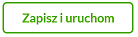 by ją od razu uruchomić.
by ją od razu uruchomić.
10. By otrzymywać informacje zwrotne nt. wyników ankiet do systemu Thulium (Historia kontaktu) należy skopiować przygotowany wcześniej adres do notyfikacji klikając  .
.
11. W ramach systemu Webankieta przejdź do zakładki Zbieranie → Wysyłka na e-mail oraz i kliknij  .
.
12. Wypełnij etykietę zgodnie z poniższym:
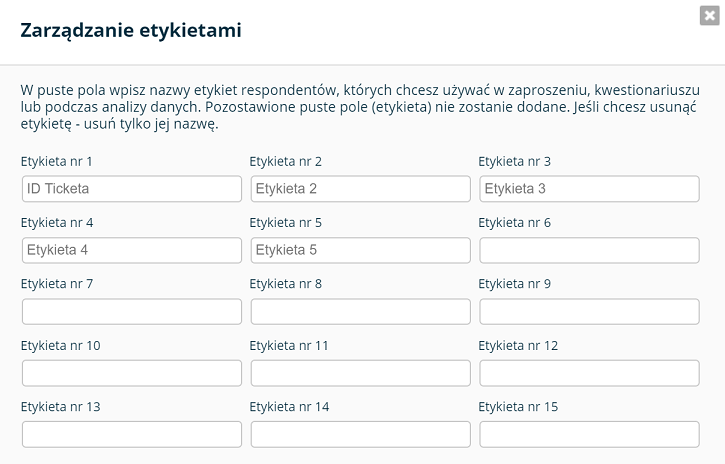
13. Dla danego projektu Webankieta należy przejść do zakładki Ustawienia → Alerty i kliknąć 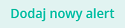 i nadać nazwę np. Thulium callback wypełniając zgodnie z poniższym:
i nadać nazwę np. Thulium callback wypełniając zgodnie z poniższym:
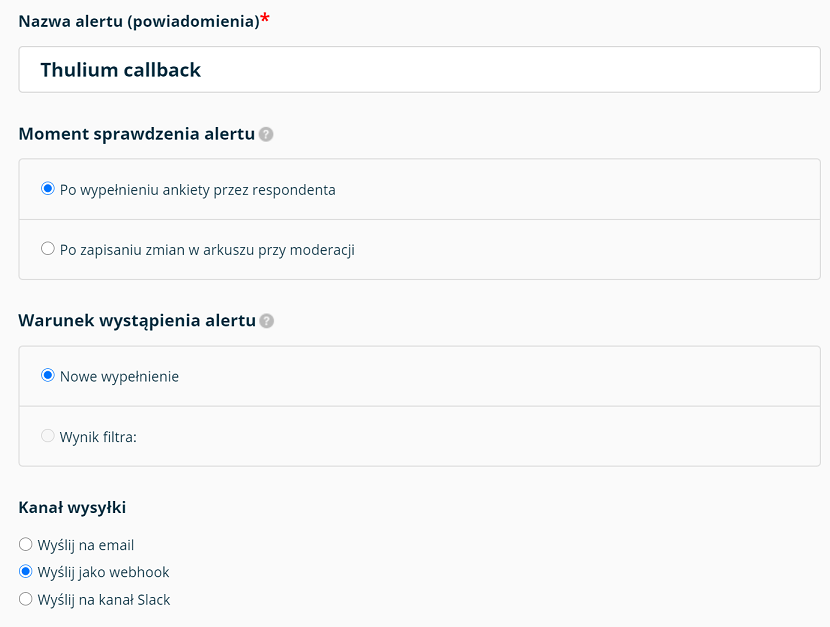
14. W polu Adres webhooka wstaw adres zwrotny z systemu Thulium i doklei do tego linku parametry &call_id=[ID_TICKETA]&rating=[ANS_NR_1]&comment= i po symbolu "=" wstaw dane odpowiadające pytaniu otwartemu z dostępnej listy zmiennych:

15. Zatwierdź wprowadzony Adres Webhooka klikając 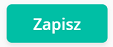 :
:

16. Po wypełnieniu ankiety jej wynik powinien wyświetlić się w ramach historii danego Klienta:

Ważne...⚠️
Dla wiadomości SMS ustawiony jest limit jednej wiadomości na dany numer telefonu.

Podziel się swoją opinią